이전에는 Brizno의 다른 배포판에서 노출 효과를 얻는 방법이 이미 게시되었습니다. 이 글에서는 젠투에서 어떻게하는지 볼 것입니다.
노출 효과가 무엇인지 모르는 사람들에게는 다음과 같이 보입니다.
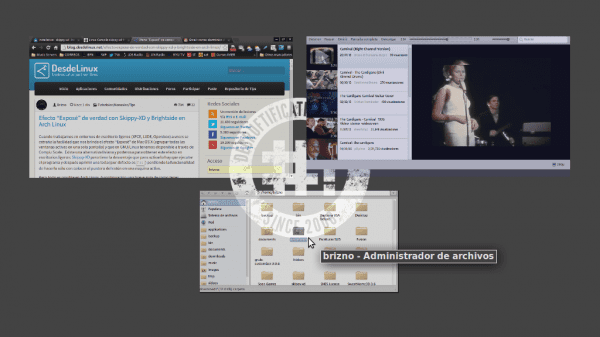
활동에 갈 때 Gnome에서와 마찬가지로 기본적으로 모든 열린 응용 프로그램을 화면에 순서대로 표시하고 표시되는 응용 프로그램 중 하나를 선택할 수 있습니다.
다른 배포판에 대한 링크 :
오버레이
우리는 오버레이를 사용할 것입니다. 그래서 그들이 가지고 있지 않다면 layman을 설치합시다. 특히 git 컴파일을 위해 시간이 걸릴 수 있습니다.
USE="git subversion" sudo emerge -a layman
그들이 추가하는 것이 바람직합니다 자식 하위 버전 이미 위에 포함되어 있으므로 사용 가능한 다른 USE가 있다는 것을 잊지 마십시오. 무엇보다도 오버레이가 필요하고 평신도를 다시 컴파일하지 않는 경우 오버레이가 기반으로하는 USE입니다.
--bazaar : dev-vcs / bzr 기반 오버레이 지원--cvs : dev-vcs / cvs 기반 오버레이 지원--darcs : dev-vcs / darcs 기반 오버레이 지원 + + git : dev-vcs / git 기반 오버레이 지원-- mercurial : dev-vcs / mercurial 기반 오버레이 지원
오버레이 추가
오버레이를 사용하지 않았다면 make.conf에 오버레이를 사용하도록 지시하는 것을 잊지 마십시오.
echo "source /var/lib/layman/make.conf" >> /etc/portage/make.conf
이제 다음 명령을 실행하여 오버레이를 추가하십시오. 스웨게너이것은 ebuild를 포함하는 것입니다.
layman -a swegener
ebuild 조정
작성 시점에 소스 코드를 다운로드하기위한 ebuild URL을 사용할 수 없으므로 ebuild를 수동으로 편집해야합니다.
sudo nano /var/lib/layman/swegener/gnome-extra/brightside/brightside-1.4.0.ebuild
라인에 SRC_URI =, URL을 다음으로 바꿉니다.
http://pkgs.fedoraproject.org/repo/pkgs/brightside/brightside-1.4.0.tar.bz2/df6dfe0ffbf110036fa1a5549b21e9c3/brightside-1.4.0.tar.bz2
다음으로 새 해시를 생성합니다.
sudo ebuild /var/lib/layman/swegener/gnome-extra/brightside/brightside-1.4.0.ebuild digest
Brighside 설치
sudo emerge -a gnome-extra/brightside
Skippy-XD 컴파일
mercurial을 설치하면 시간이 걸릴 수 있으며 컴파일을 위해 디렉토리를 다운로드 할 수 있습니다.
sudo emerge -a mercurial
컴파일을 위해 skippy를 다운로드합니다.
hg clone https://code.google.com/p/skippy-xd/
컴파일을 진행합니다.
cd ~/skippy-xd
make
sudo make install
구성
로그인 프로그램에 밝은면을 추가하십시오 (예 : openbox ~)./.config/openbox/autostart 다음을 추가해야합니다.
brightside &
실행 :
brightside-properties
그리고 Screen Actions 구성 창이 나타나고 "Configurable Actions"원을 표시하고 활성화하려는 화면 모서리에 상자를 표시합니다.이 예에서는 왼쪽 하단 모서리 (왼쪽 하단 모서리)가됩니다. 드롭 다운 메뉴에서 "Custom action…"을 선택하면 다음 이미지와 같이 다른 창이 나타납니다.
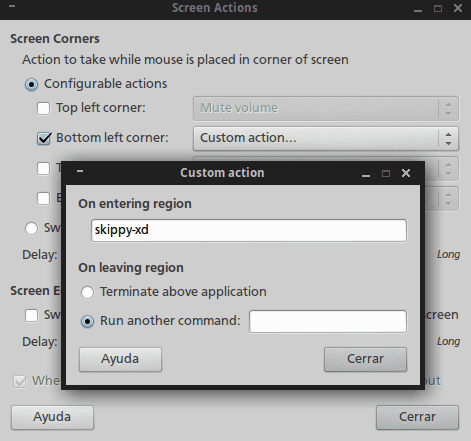
브라이트 사이드
우리는 브라이트 사이드를 닫고 실행합니다.
응답 시간 수정 (선택 사항)
응답 시간이 느린 것 같으면 속도를 편집하는 것이 좋습니다. 물론 작동하므로 이미 완벽하다면이 단계를 건너 뛸 수 있습니다.
알림 영역에서 그들은 새 아이콘, 두 번째 클릭을 제공하고 이제 환경 설정
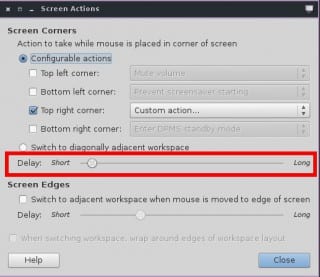
표시된 막대에서 원하는대로 속도를 조정하고 다음을 직접 실행할 수도 있습니다.
brightside-properties
준비, 이미 Gentoo에 노출 효과가 있습니다.
인상적 ... KDE에서 이런 종류의 효과를 낼 수 있는지 봅시다 (Windows Vista / 7에서 할 수있는 것처럼 창을 섞을 수 없기 때문에 ...).
가능하다면 실제로 Kwin은 아무것도 설치하지 않고 허용합니다.
맞습니다 😀
나는 이미 그것을 깨달았다. 커서를 좌측 상단에두기 만하면 효과가 자동으로 설정됩니다. 노출 한. 당신이 나를 믿지 않는다면 여기 나는 너에게 시험을 남겨 (스크린 샷이 나오지 않으면 미안하지만 다른 방법이 없었습니다.)
저는이 효과가 좋고 무엇보다도 젠투에서 할 수있는 일이라고 생각합니다. 잠시 동안 젠투와 아치 리눅스로 설치를 보류했지만, 젠투이지만 이미 컴파일 된 리눅스 계산을 만났습니다. 당신의 XFCE 스타일에 아주 좋고 즐겁습니다.